Windows用のエッジゲートウェイ
エッジゲートウェイをサーバーに接続してPLCに入る
購入しました CODESYS Automation Server の中に CODESYS Store International サーバーにアクセスするためのユーザー名とパスワードを使用してユーザーアカウントを作成しました。詳細な手順については、を参照してください。 はじめに CODESYS Automation Server。
The CODESYS Automation Server Connector パッケージは、コンピュータにインストールされています CODESYS Development System と CODESYS 再起動されました。
これの代わりに、あなたは使用することができます CODESYS Service Tool エッジゲートウェイの構成用。サービスツールを使用するためにCODESYSをインストールする必要はありません。あなたは CODESYS Service Tool インストールディレクトリと CODESYS Store International。 The CODESYS Service Tool ファイルによって呼び出されます
CODESYS.ServiceTool-win-x86.exeWindowsで。ゲートウェイにEdgeGatewayの拡張機能が含まれていない場合:ダウンロードした CODESYS Edge Gateway から CODESYS Store International コンピュータまたはスタンドアロンターゲットにインストールします。
このゲートウェイは実行中です。
Edge Gatewayに安全な環境を提供するには、構成ファイルで設定を構成します
Gateway.cfgで説明されているように 構成。の CODESYS システムトレイの通知領域で、ゲートウェイ記号をクリックします
 、メニューでをクリックします エッジゲートウェイ構成を許可する。
、メニューでをクリックします エッジゲートウェイ構成を許可する。のメモを読む CODESYSエッジゲートウェイ構成モードをアクティブ化する ダイアログをクリックしてからクリックします わかった。
CODESYSエッジゲートウェイ構成モードをアクティブ化する ダイアログ
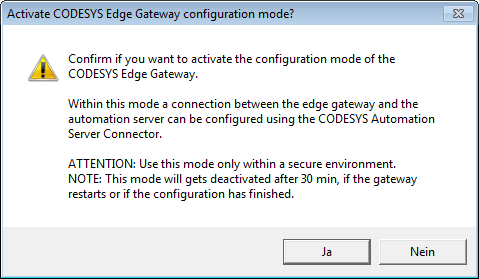
の CODESYS、 クリック 。
The エッジゲートウェイを接続または再構成する ビューが開きます。
の中に エッジゲートウェイ グループ、 ゲートウェイのホスト名/ IP フィールドで、リストボックスの矢印をクリックし、エッジゲートウェイとして構成する必要があるゲートウェイを選択します。リストボックスには、ですでに構成されているゲートウェイが含まれています CODESYS。
The ゲートウェイポート フィールドは自動的に更新されます。
前の手順の代わりに、手動で指定することもできます ゲートウェイのホスト名/ IP と ゲートウェイポート。
データを手動で指定した場合は、をクリックする必要があります ゲートウェイ情報の確認/更新 エッジゲートウェイデータの初期表示用のボタン(たとえば、構成データが設定されているかどうか)。別の方法として、2つのフィールドのいずれかでEnterキーを押すこともできます。
の場合 構成モード で無効として表示されます エッジゲートウェイ このビューのグループをクリックし、 ゲートウェイ情報の確認/更新 ボタン。それでも構成モードが有効になっていない場合は、このガイドの手順1〜3を再確認してください。
次に、次の情報を入力します CODESYS Automation Server このビューでは:
サーバーのURL:のURL CODESYS Automation Server
サーバー上の名前:EdgeGatewayが持つ名前 CODESYS Automation Server
説明:エッジゲートウェイの説明
クリック サーバーに接続する ボタン。
次のダイアログが開き、にサインインできます。 CODESYS Automation Server:
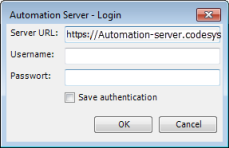
指定しました サーバーのURL の中に エッジゲートウェイを接続または再構成する 見る。このステップで変更することはできなくなります。
特定のユーザーに対してMFAがアクティブ化されている場合、またはまだアクティブ化されていないが強制されている場合、 CODESYS Automation Server また、トークンを入力したり、MFAをアクティブ化したりするために開きます。これを正常に完了すると、にリダイレクトされます CODESYS。
との通信の場合、 CODESYS Automation Server プロキシサーバー経由で実行されている場合、 プロキシサーバー – サインイン ダイアログが表示される前に、 オートメーション サーバー – サインイン ダイアログ。このダイアログでは、 プロキシ URL、 ユーザー名、 と パスワード プロキシサーバーを選択し、クリックします OK。
このダイアログで、ユーザー名とパスワードを入力します CODESYS Automation Server をクリックします わかった。
メッセージ ビューに、新しい Edge Gateway が作成されたことを示すメッセージが表示されます。 CODESYS Automation Server。
The 証明書の状態 と 証明書の拇印 フィールドはで更新されます エッジゲートウェイを接続または再構成する 見る。の証明書の状態 CODESYS Automation Server エリア読み取り 一次証明書が一致しました。 The 証明書の拇印 のために エッジゲートウェイ そしてその CODESYS Automation Server 同一です。 The 証明書の拇印 が表示されている場合 詳細を表示 オプションが選択されています。
重要
証明書のステータスが証明書が無効であることを示している場合、Edge Gateway は CODESYS Automation Server。
クリック サーバーにEdgeGatewayを表示する 指図。
のサインインダイアログ CODESYS Automation Server 開きます。
の中に ログイン ダイアログで、ユーザー名とパスワードを使用してにサインインします。
特定のユーザーに対してMFAがアクティブ化されている場合、またはまだアクティブ化されていないが強制されている場合、 CODESYS Automation Server また、トークンを入力したり、MFAをアクティブ化したりするために開きます。これを正常に完了すると、にリダイレクトされます CODESYS。
The ビューが開きます。
最近作成されたゲートウェイが表示され、緑色の丸で識別されます(これは現在実行中であることを意味します)。
次の手順では、PLCを指定します CODESYS Automation Server 新しいゲートウェイ用。
からの接続を確立するには CODESYS Automation Server PLCに対して、最初にPLCが実行されていることを確認します。のメニューで CODESYS Automation Server、 クリック 。
の中に ネットワークスキャン 表示し、最近作成したゲートウェイを選択して、更新をクリックします
 ボタン。
ボタン。注:ゲートウェイの下にあるPLCの名前が一意であることを確認してください。
ネットワークで使用可能なすべてのPLCが表示されます。
このリストからPLCを選択します。
The 最後に見た、 シリアルナンバー、 と デバイスの識別 このPLCの情報が表示されます。
クリック サーバーに追加。
The PLCをAutomationServerに追加する ダイアログが開きます。
のPLCでユーザー管理が有効になっている場合 CODESYS、次に PLCをAutomationServerに追加する 最初に入力する必要があるダイアログ ユーザー名 と パスワード PLC用。
のために CODESYS Automation Server PLC に正常に接続するには、管理者権限を持つ PLC ユーザーの資格情報をここに入力する必要があります。
PLC でユーザー管理が有効になっていない場合は、PLC でユーザー管理を設定するためのダイアログ プロンプトが開きます。これを行うには、 ユーザー名、 パスワード、 と パスワードを再度入力してください。 田畑。最後にクリックします 確認。
設定したユーザーでのユーザー管理が PLC に設定されます。
の リストビュー ウィンドウが開き、最近追加された PLC も表示されます。この PLC は、緑色の実線の円で識別されます
 (つまり、 CODESYS Automation Server PLC に接続されています)。対照的に、現在接続されていない PLC CODESYS Automation Server、またはエラー状態にあるものは、赤い実線の円で識別されます
(つまり、 CODESYS Automation Server PLC に接続されています)。対照的に、現在接続されていない PLC CODESYS Automation Server、またはエラー状態にあるものは、赤い実線の円で識別されます  .
.PLCにタグを追加するには、[ 詳細 ボタン。次に、をクリックします 新しいタグ の中に PLCの詳細 タグの名前を表示して指定します(例:
Group1)。の中に リストビュー、表示されているPLCをタグでフィルタリングできます。これを行うには、PLCのタグをクリックします。
さらに、トポロジビューでタグごとにPLCをグループ化できます。